- OPS - Целта на пощенските услуги;
- РПУ - препоръчана поща.
1.Vvod информация за РПУ
Трябва да използвате модула "Predpochtovaya обучение"
След въвеждане на прозореца на потребителско име и парола ще се отвори, където можете да изберете:
Списъци [Нов списък f.103

Трябва да попълните в полетата:
Sender - изберете вашата организация
дата на кораби - по подразбиране текущата дата
списък брой - Гъвкав (възможна корекция)
Преглед на списък с пощата - чрез натискане на стрелката се отваря падащ списък, за да изберете
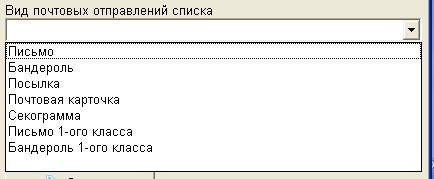

Ниво - е настроен на "няма уволнение"
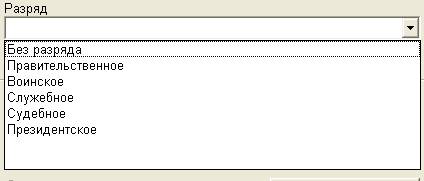
С цел да се остави на маркера за заминаването трябва да кликнете
и изберете желания, като щракнете с мишката в съответното поле.

натиснете Return за да затворите прозореца.
след това изберете начина на плащане.
Натиснете върху появява прозорец, в който трябва да попълните в полетата:
Identifier - генерира автоматично.
Index - въвежда ръчно.
Област и град - се настройват автоматично.
Тегло - въвежда ръчно, трябва nazhatEnter (на клавиатурата)
За да добавите всяка следваща заминаване - щракнете върху бутона Add.
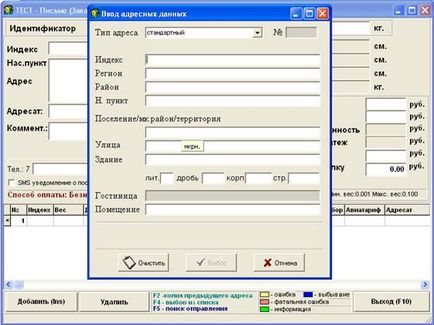
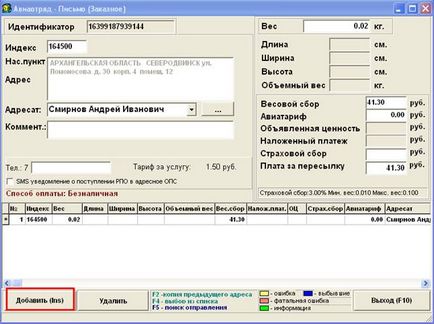
За да затворите прозореца - натиснете бутона Exit.
Програмата ви подканва да въведете друг списък:
2. Отпечатване на списък от 103 форми
Вие трябва да използвате модула "Predpochtovaya обучение" Print f.103 списъци
След въвеждане на прозореца на потребителско име и парола ще се отвори, където можете да изберете:
Списъци [103 списъци образуват.

Ще се отвори прозорец, който представи редица въведения преди списъците:
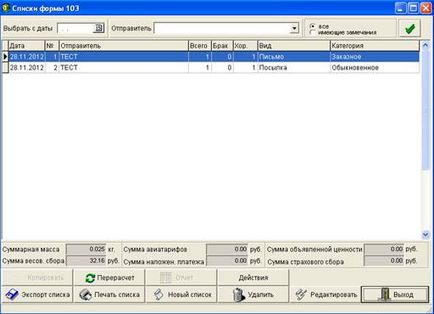
трябва да изберете списъка със списък Print f.103 и кликнете Списък Печат.

Вие трябва да изберете Печат форма номер 000.
В прозореца, който се отваря, кликнете върху снимката по-долу посочения бутона за печат
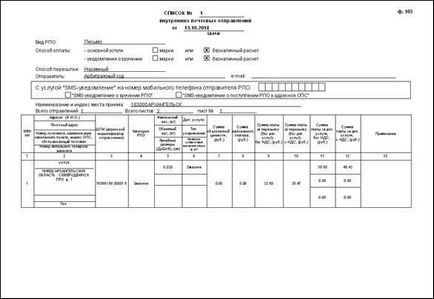
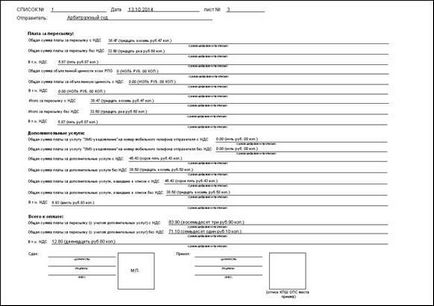
Възможно е също така да отпечатате пликове при избора на подходяща форма на поща и натиснете бутона за печат.


2.Eksport Списък Форма 103
Вие трябва да използвате модула "Predpochtovaya обучение" за експортни списъци f.103
След въвеждане на прозореца на потребителско име и парола ще се отвори, където можете да изберете:
Списъци [103 списъци образуват.

Отваря се прозорец, показващ броя на предварително въведени списъци за експортиране на списъка f.103 трябва да изберете от списъка и щракнете върху списък износ.
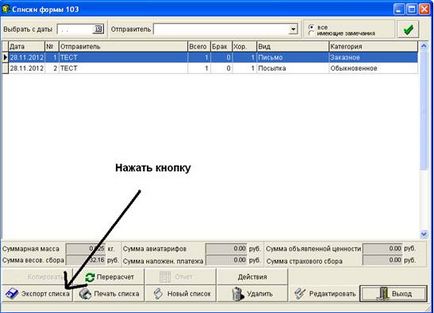
В списъка, изберете Export f.103
Това отваря прозорец, където трябва да натиснете бутона за износ:

В случай на успешна програма за износ ще се появи съобщение:

Освен това, изнесени файлове със списъци от печат f.103 прехвърлят към пощенската служба по имейл или флаш-памет.
